win10共享打印机访问有密码怎么取消 win10共享打印机需要密码访问怎样解除
近日有部分ghost win10纯净版系统用户反映说遇到了这样一个问题,就是在访问共享打印机的时候,发现有密码,需要输入密码才可以进,可是很多人并没有密码,那么win10共享打印机访问有密码怎么取消呢?针对此问题,本文这就给大家一下win10共享打印机需要密码访问的解除方法。

具体步骤如下:
方法一、
1·、在Windows10桌面,我们右键点击右下角的“打开网络和Internet设置”菜单项。

2、在打开的网络设置窗口中,我们点击右侧的网络和共享中心快捷链接。
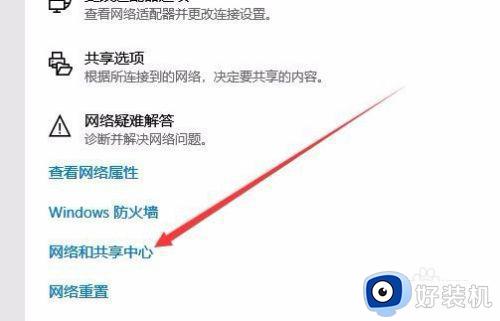
3、在打开的网络和共享中心窗口中,我们点击左侧边栏的“更改高级共享设置”快捷链接。
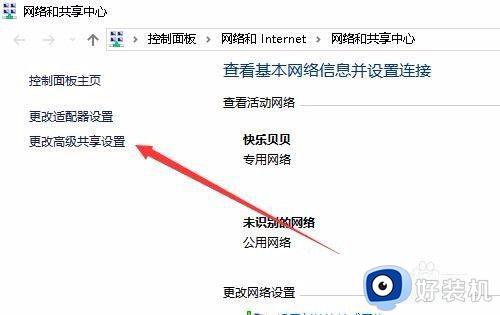
4、在右侧打开的窗口中,我们点击密码保护的共享设置项,我们选择“关闭密码保护共享”设置项。
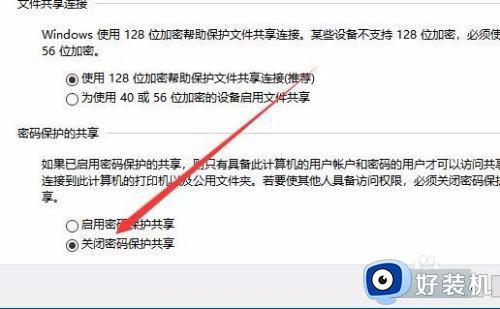
方法二、
1、在桌面上右键点击此电脑图标,在弹出菜单中选择“管理”菜单项。
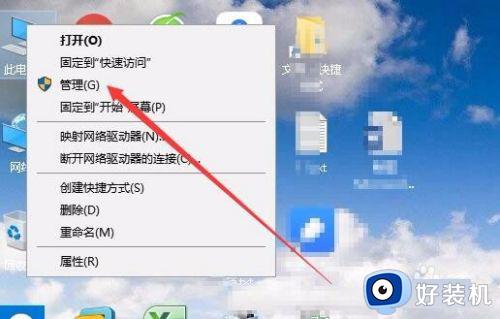
2、这时就会打开计算机管理窗口,在窗口中点击左侧的用户文件夹,然后在右侧窗口中找到Guest。
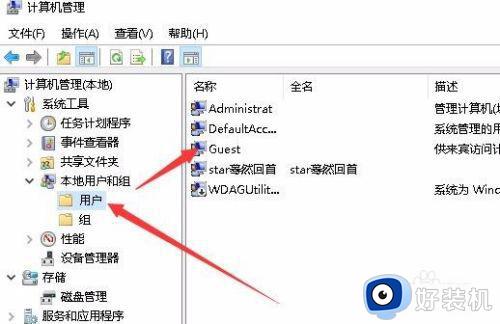
3、双击打开该设置项,在弹出的菜单中我们取消“帐户已禁用”前面的勾选。
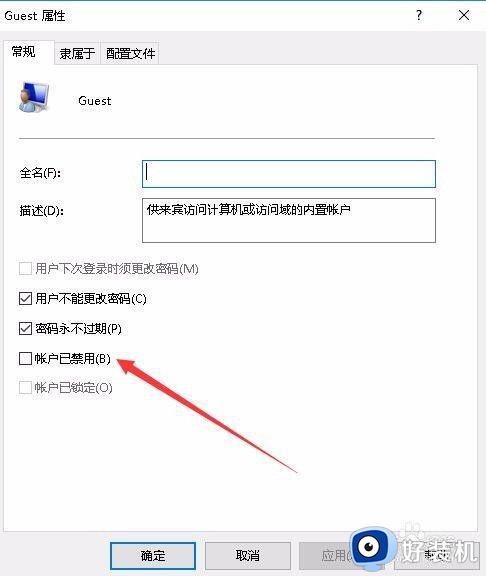
4、然后右键点击该设置项,在弹出菜单中选择“设置密码”菜单项。
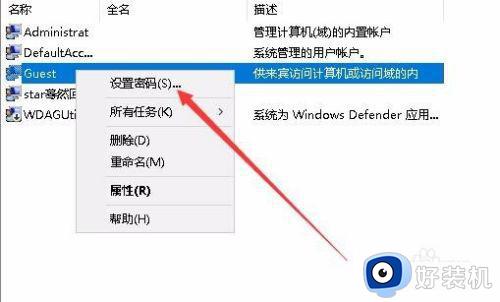
5这时就会弹出一个“为Guest设置密码”的设置窗口,两个文本框什么也不要输入,然后点击确定按钮。
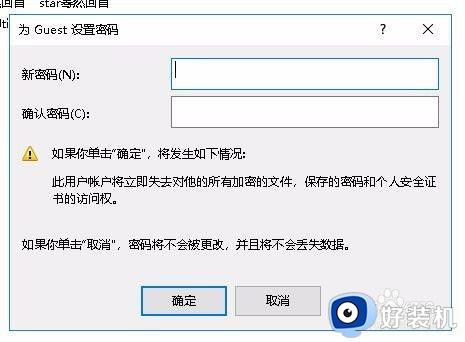
方法三、
1、接下来我们右键点击左下角的开始按钮,在弹出菜单中选择“运行”菜单项。
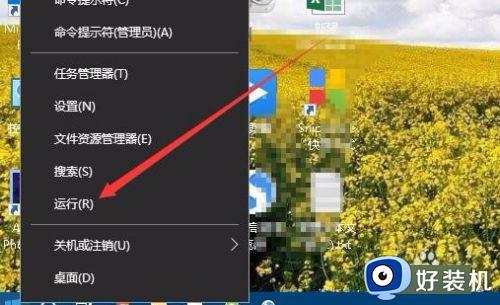
2、在打开的运行窗口中,我们输入密码gpedit.msc,然后点击确定按钮。
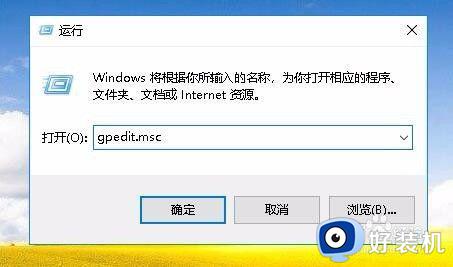
3、接下来就会打开本地组策略编辑器窗口,在窗口中依次点击“计算机配置/Windows设置/安全设置/本地策略/安全选项”菜单项。
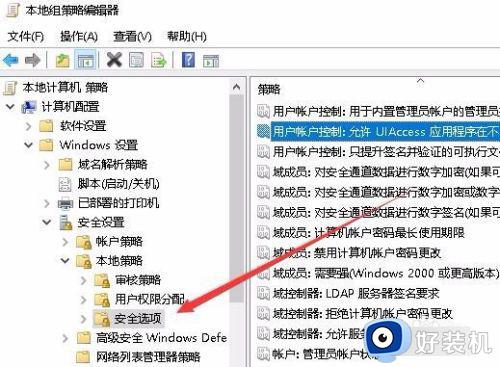
4、然后在右侧找到帐户:来实帐户状态设置项,看一下是否为已启用,如果不是的话,双击打开其编辑窗口,设置为已启用即可。
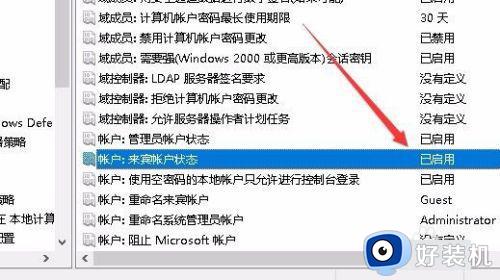
也是给大家介绍的就是win10共享打印机需要密码访问怎样解除的详细内容,大家有需要的话可以学习上述方法步骤来进行解决吧。
win10共享打印机访问有密码怎么取消 win10共享打印机需要密码访问怎样解除相关教程
- win10连接共享打印机需要输入用户名和密码如何取消
- win10共享文件夹取消用户名和密码怎么弄 win10如何取消共享文件夹用户名和密码
- win10共享文件夹取消账号密码的方法 win10怎么取消共享文件夹的密码
- win10无法访问共享打印机怎么办 win10共享打印机提示无法访问解决方法
- win10局域网打印机共享无法访问怎么办 win10不能访问共享打印机的解决办法
- 无法访问win10共享打印机怎么回事 win10无法访问共享打印机的解决教程
- win10共享打印机提示拒绝访问什么原因 win10共享打印机提示拒绝访问的解决方法
- win10共享打印机拒绝访问,无法连接打印机怎么解决
- win10家庭版共享打印机无法访问怎么回事 win10家庭版共享打印机访问不了如何处理
- win10共享文件设置密码在哪里 win10共享文件夹设置访问密码方法
- win10拼音打字没有预选框怎么办 win10微软拼音打字没有选字框修复方法
- win10你的电脑不能投影到其他屏幕怎么回事 win10电脑提示你的电脑不能投影到其他屏幕如何处理
- win10任务栏没反应怎么办 win10任务栏无响应如何修复
- win10频繁断网重启才能连上怎么回事?win10老是断网需重启如何解决
- win10批量卸载字体的步骤 win10如何批量卸载字体
- win10配置在哪里看 win10配置怎么看
win10教程推荐
- 1 win10亮度调节失效怎么办 win10亮度调节没有反应处理方法
- 2 win10屏幕分辨率被锁定了怎么解除 win10电脑屏幕分辨率被锁定解决方法
- 3 win10怎么看电脑配置和型号 电脑windows10在哪里看配置
- 4 win10内存16g可用8g怎么办 win10内存16g显示只有8g可用完美解决方法
- 5 win10的ipv4怎么设置地址 win10如何设置ipv4地址
- 6 苹果电脑双系统win10启动不了怎么办 苹果双系统进不去win10系统处理方法
- 7 win10更换系统盘如何设置 win10电脑怎么更换系统盘
- 8 win10输入法没了语言栏也消失了怎么回事 win10输入法语言栏不见了如何解决
- 9 win10资源管理器卡死无响应怎么办 win10资源管理器未响应死机处理方法
- 10 win10没有自带游戏怎么办 win10系统自带游戏隐藏了的解决办法
